أثبت Windows 10 ، الذي أطلقته Microsoft أنه أفضل نظام تشغيل على الإطلاق. لكن هناك بعض الميزات التي تمت إضافتها مؤخرًا. مع العدد المتزايد باستمرار من التطبيقات في متجر Windows لخدمة أغراضنا بطريقة رقمية ، فإن أسهل طريقة لإعلام الجمهور عنها هي من خلال الإعلانات. نظام Windows 10 الخاص بنا قادر أيضًا على فعل الشيء نفسه. كنت قد لاحظت ظهور بعض الإعلانات حول تطبيقات مختلفة على شاشة القفل الخاصة بك. قد لا يكون هذا دائمًا جذابًا للجميع. على الرغم من أنك قد لا تختاره في أي مكان ، إلا أنه يظهر تلقائيًا. أتعجب لماذا؟! السبب الرئيسي وراء هذه الإعلانات هو ميزة Spotlight التي يتم تمكينها في جهاز الكمبيوتر الخاص بك.
Windows Spotlight هي الميزة التي تتيح لك تحديد شاشة القفل لجهاز الكمبيوتر الخاص بك. أيضًا ، يمكنك التدوير التلقائي بين الصور المحددة مسبقًا بواسطة Microsoft حتى تظهر على شاشة القفل الخاصة بك. في الآونة الأخيرة ، تضمنت صورًا تصور إعلانات التطبيقات التي توفرها Microsoft من متجر Windows. يضاف هذا إلى مجموعة الصور المختارة مسبقًا.
هنا ، سأوضح لك الخطوات التي تحتاج إلى اتباعها لإيقاف تشغيل الإعلانات التي يتم الترويج لها على شاشة القفل الخاصة بك. يتطلب هذا البحث عن ميزة Spotlight أولاً.
أنظر أيضا :كيفية إيقاف تشغيل الإعلانات المخصصة في نظام التشغيل Windows 10
الخطوة 1
- افتح ال إعداداتالتطبيق من خلال البحث عنه في شريط البحث. يظهر هذا في الجزء السفلي الأيسر من سطح المكتب الخاص بك.
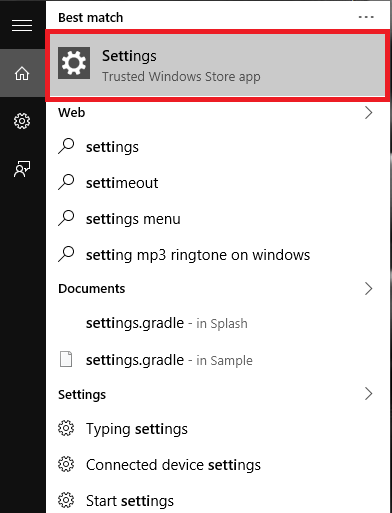
الخطوة 2
- في النافذة الجديدة التي تفتح ، ستجد الخيار إضفاء الطابع الشخصي التي تظهر في الجزء العلوي من علامة التبويب. اضغط عليها.
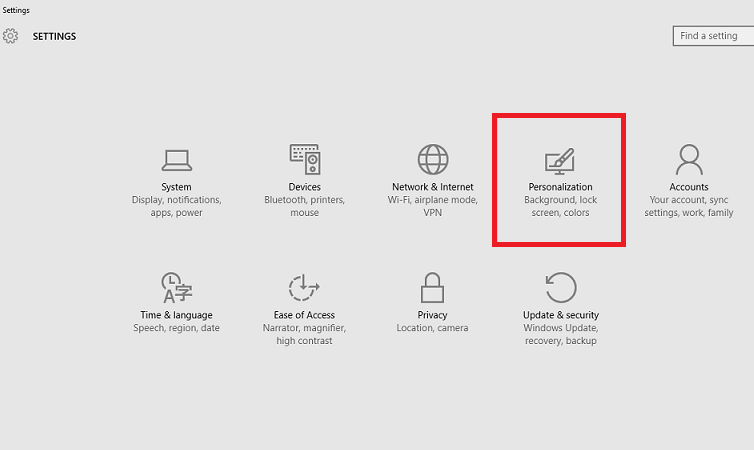
الخطوه 3
- باتجاه الجزء الأيمن ، ستجد خيارات متنوعة. انقر فوق الخيار اقفل الشاشة. نحو اليمين ستجد الخيار خلفية. سيتم تعيينه على ويندوز سبوت لايت. يمكنك تغيير الخيار إلى أي منهما الصور أو عرض الشرائحعن طريق الاختيار من القائمة المنسدلة.
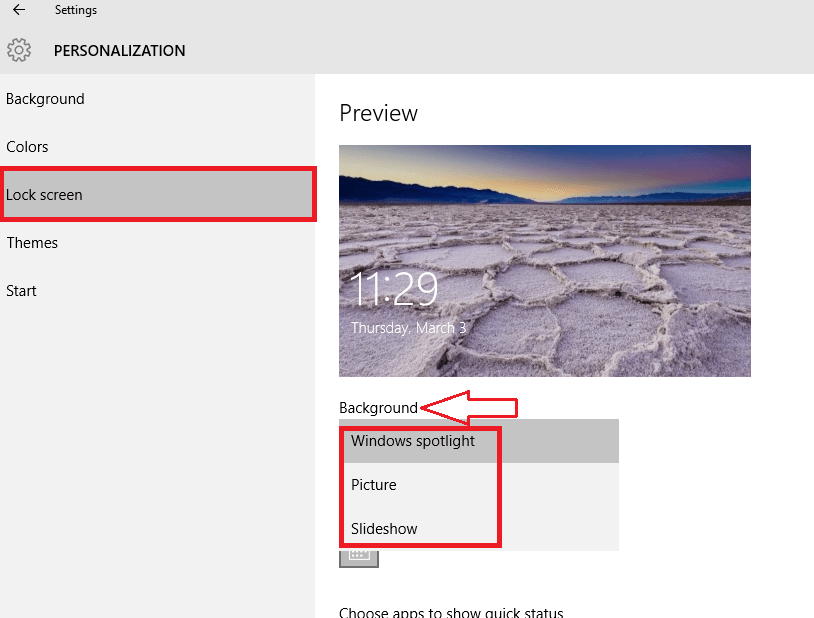
الخطوة 4
- هناك طريقة بديلة تتمثل في تشغيل Spotlight أثناء إيقاف عرض الإعلانات على شاشة القفل. لذلك ، قم بالتمرير لأسفل الصفحة التي تتواجد فيها حاليًا.
الخطوة 5
- ستجد خيارًا احصل على حقائق ممتعة ونصائح مفيدة والمزيد على شاشة القفل. سيتم تشغيله بشكل افتراضي. حركه إلى اليسار لإيقاف تشغيله.
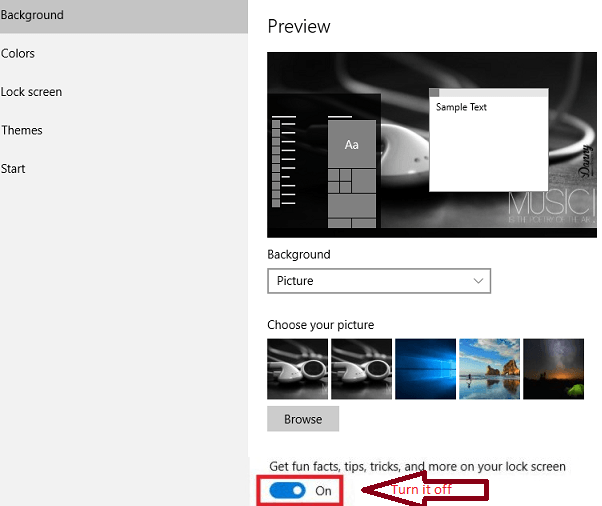
الخطوة 6
- افتح شاشة القفل مرة أخرى بعد وضع الكمبيوتر الشخصي أو الكمبيوتر المحمول في وضع السكون. من الآن فصاعدًا ، لن تظهر أي من إعلانات التطبيقات عليها.
جربها لتشعر بالتغيير!


